
Neseniai „Cloud Next“ konferencijoje, kuri šiuo metu vyksta Las Vegase, „Google“ pristatė „Gemini Code Assist“ – dirbtinio intelekto kodo užbaigimo ir pagalbos įrankį įmonėms.
Kas yra „Gemini Code Assist“? Galite naudoti „Gemini Code Assist“ savo IDE, pvz., „VS Code“, „IntelliJ“, „Cloud Workstations“ arba „Cloud Shell Editor“, kad padėtumėte kurti, arba naudoti ją „Google Cloud Console“ pagalbiniam trikčių šalinimui.
Gemini Code Assist gali padėti užbaigti kodą rašant kodą, sugeneruoti visas funkcijas arba kodo blokus iš komentarų, generuoti vienetų testus ir padėti derinti, suprasti ir dokumentuoti kodą.
Techniškai tai yra „Duet AI“ evoliucija, kurią „Google“ nutraukė prieš kelis mėnesius. Tačiau dabar tai labiau tiesioginis konkurentas Microsoft GitHub Copilot, kuris yra vienas ryškiausių AI įrankių, galinčių padėti koduoti.
„Code Assist“ naudoja „Gemini 1.5 Pro“, turintį 1 milijono konteksto langą – didžiausią bet kurio modelio kontekstinį langą. Tai suteikia Code Assist nemažą pranašumą. Vartotojai netgi galėtų pakeisti visą savo kodo bazę naudodami šį kontekstinį langą, kurio šiuo metu nesiūlo jokia kita platforma.
Įmonės taip pat galės tiksliai suderinti „Code Assist“ pagal savo vidinę kodų bazę, panašiai kaip „GitHub Copilot“.
Galite nemokamai išbandyti „Gemini Code Assist“ iki 2024 m. liepos 11 d., kai vienoje atsiskaitomojoje paskyroje gali būti tik vienas vartotojas.
Šiame vadove mes sutelksime dėmesį į tai, kaip galite naudoti „Gemini Code Assist“ „Visual Studio“ (VS) kode.
„Gemini Code Assist“ nustatymas naudojant „VS Code“.
Norėdami naudoti Code Assist su VS kodu, turėsite atlikti toliau nurodytus veiksmus, kad nustatytumėte visą dalyką.
Įdiekite „Cloud Code“ plėtinį
Pirmiausia turite įdiegti „Cloud Code“ plėtinį, kad galėtumėte naudoti „Code Assist“ su „VS Code“.
- Atidarykite VS kodą savo kompiuteryje.
- Tada kairiajame meniu eikite į „Plėtiniai“.
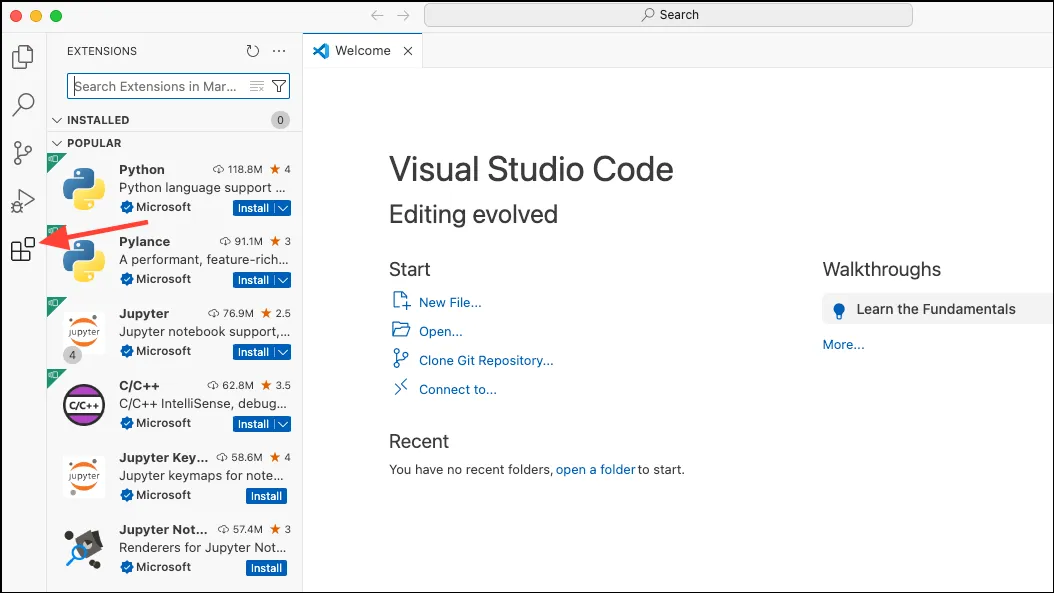
- Ieškokite „Cloud Code“ naudodami paieškos juostą. Spustelėkite pirmąjį paieškos rezultatą, ty Dvyniai + Google Cloud Code.
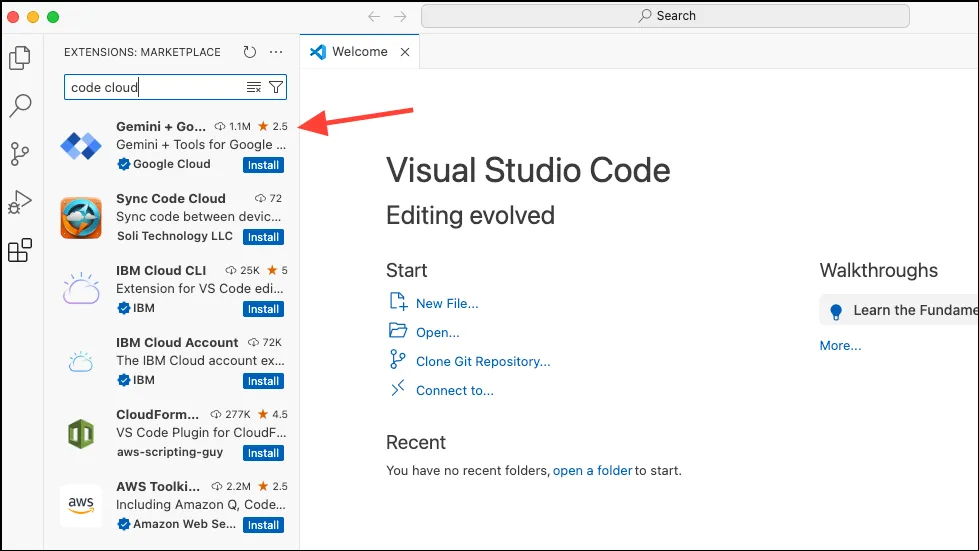
- Tada spustelėkite mygtuką „Įdiegti“ ir įdiekite plėtinį.
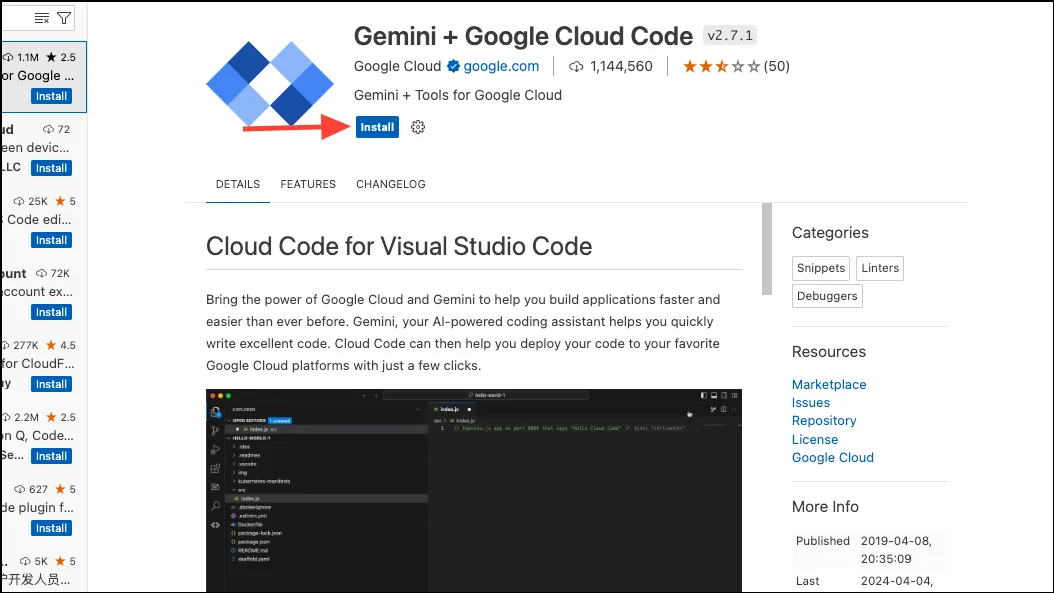
„Cloud Code“ plėtinys dabar įdiegtas „VS Code“. Tai geriausiai veikia su šiomis kalbomis:
- NodeJS
- Eik
- Python
- Java
- .NET
Nors NodeJS turi integruotą VS kodo palaikymą ir nereikalauja jokių papildomų veiksmų, jei norite jas naudoti, turėsite įdiegti kitas kalbas. Šias kalbas galite įdiegti taip pat, kaip įdiegėte „Cloud Code“ plėtinį.
Pasirinktinai, jei norite kopijuoti pavyzdžius į savo kompiuterį, taip pat turėsite įdiegti Git.
Prisijunkite prie „Google Cloud“.
Dabar kitas veiksmas apima prisijungimą prie „Google Cloud“ iš „VS Code“.
- Įdiegę plėtinį spustelėkite parinktį „Atidaryti peržiūrą“.
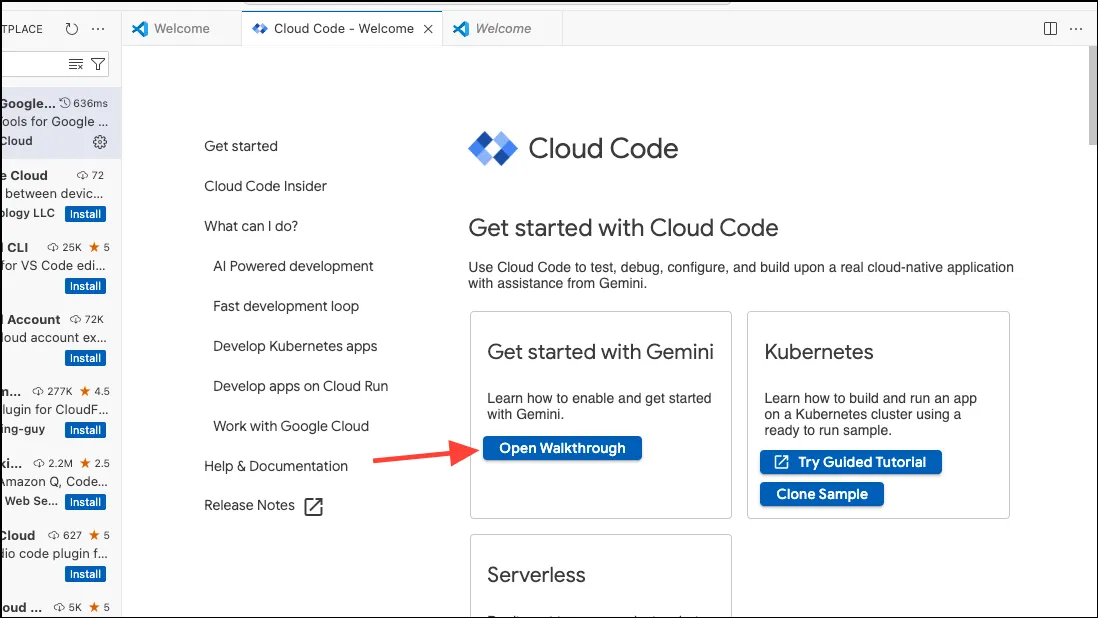
- Parinktyje „Prisijungti su Google Cloud“ spustelėkite mygtuką „Prisijungti“.
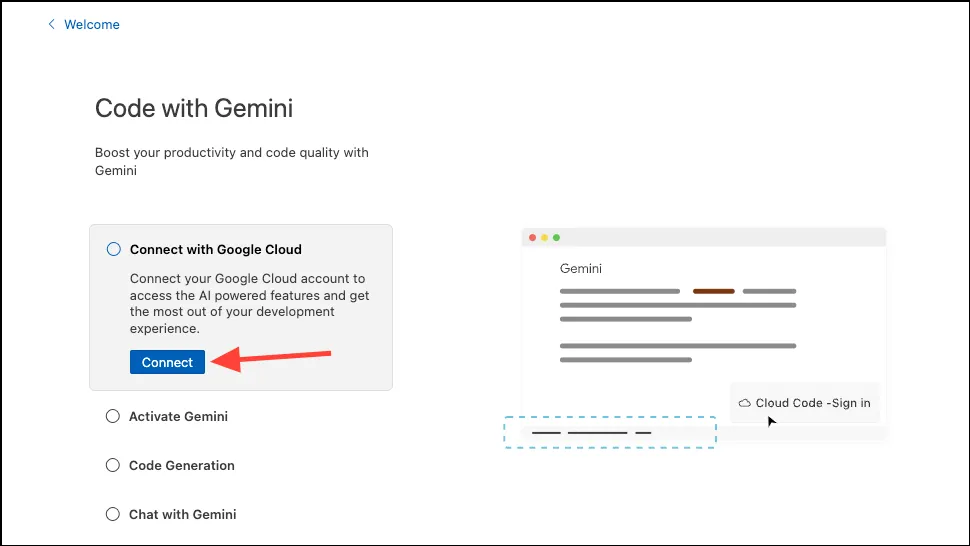
- Pasirodys pranešimas, kad „VS Code“ nori atidaryti išorinę svetainę. Norėdami tęsti, spustelėkite „Atidaryti“.
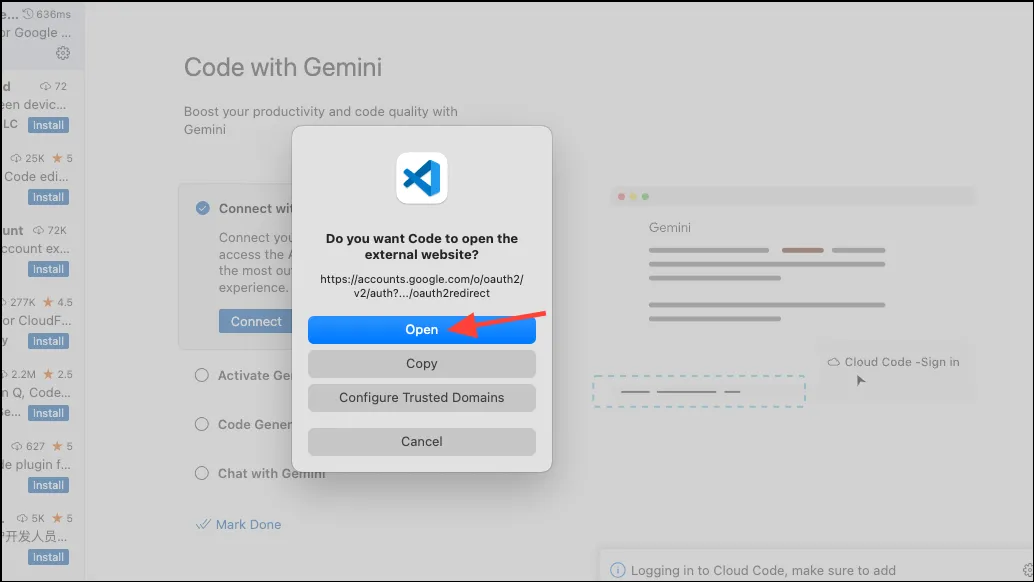
- Tada prisijunkite prie „Google“ paskyros.
- Tada jūsų „Google“ paskyra paprašys įsitikinti, kad atsisiuntėte šią programą [Cloud Code] iš „Google“; Norėdami tęsti, spustelėkite „Prisijungti“.
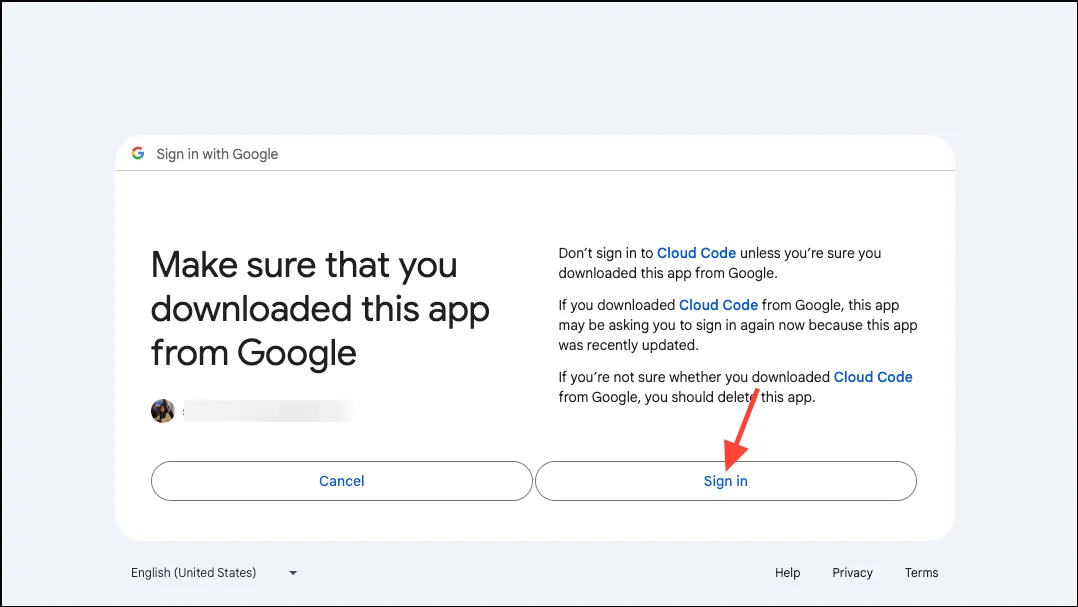
Jūsų paskyra dabar susieta su „Google Cloud“.
Tada turėsite suaktyvinti „Gemini“ programoje „VS Code“, pasirinkę „Google Cloud“ projektą, kuriame įjungta debesies API. Tačiau jei iki šiol neprisiregistravote prie „Google Cloud“, pirmiausia turėsite tai padaryti.
Prisiregistruokite prie „Google Cloud“.
Jei neturite „Google Cloud“, galite gauti nemokamą 3 mėnesių bandomąją versiją su 300 USD kreditu.
- Eikite į cloud.google.com ir spustelėkite „Pradėkite nemokamai“.
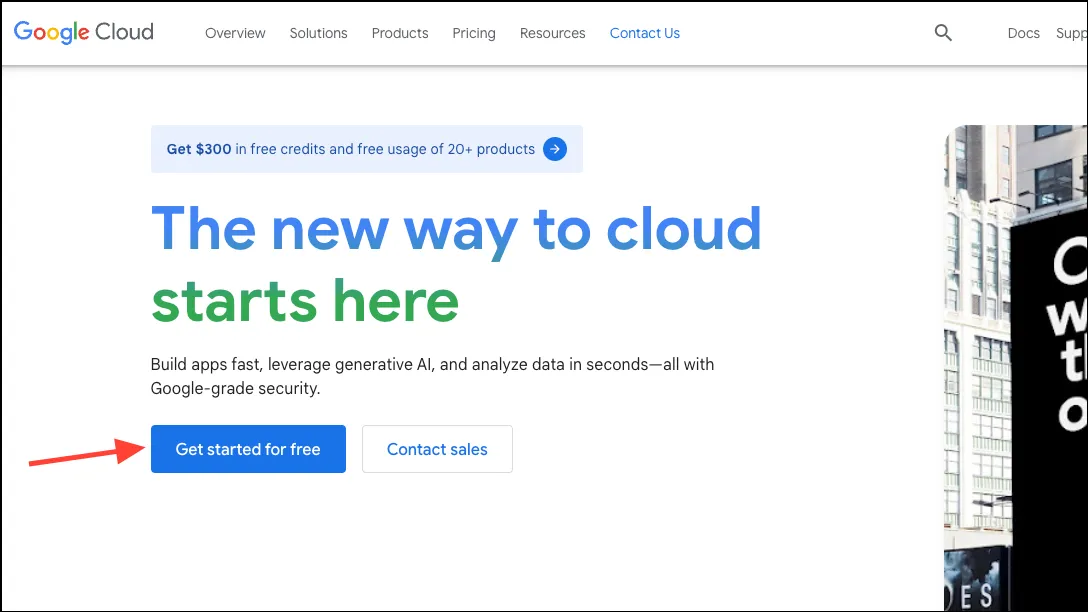
- Tada pateikite savo paskyros informaciją ir spustelėkite „Sutinku ir tęsti“.
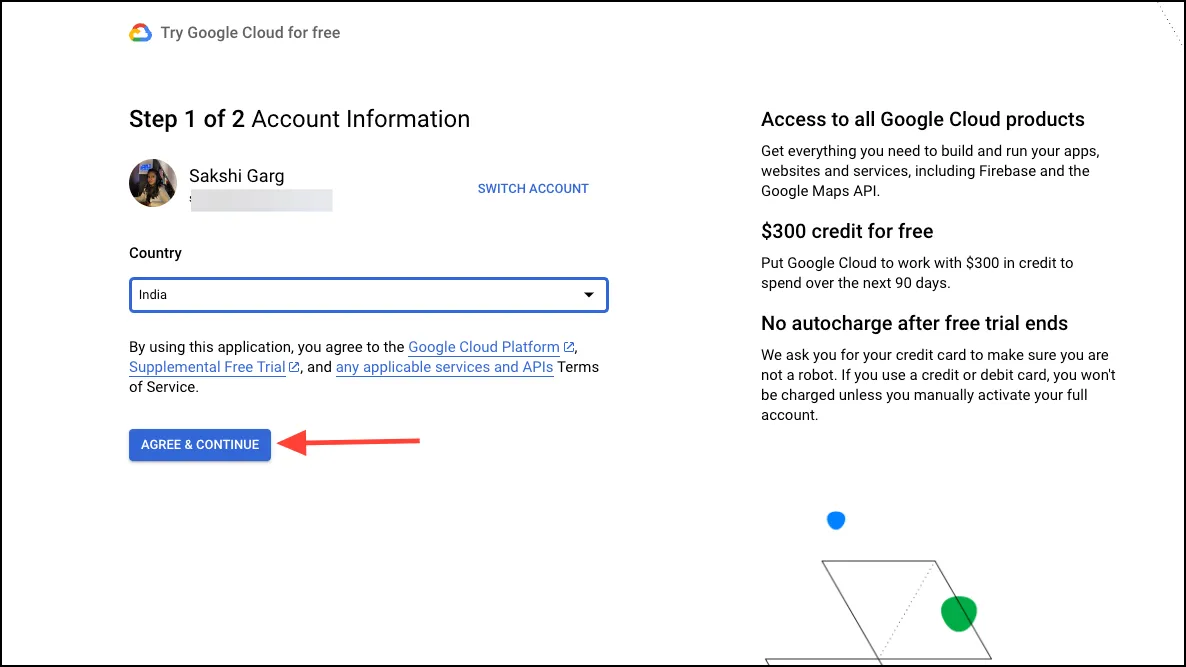
- Pateikite mokėjimo informaciją ir spustelėkite „Pradėti nemokamai“, kad gautumėte nemokamą bandomąją versiją. Nebūsite apmokestinti pasibaigus bandomajam laikotarpiui, nebent rankiniu būdu suaktyvinsite visą „Google Cloud“ paskyrą.
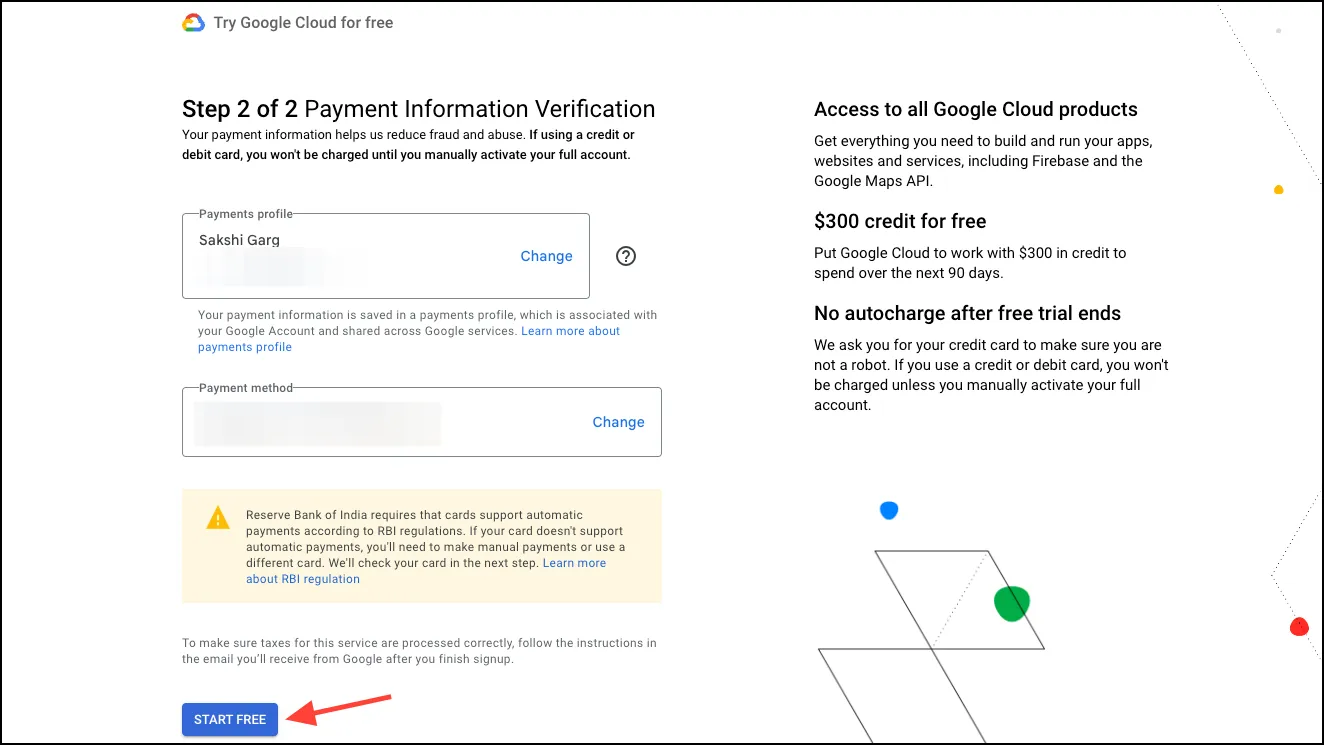
Kai turėsite „Google Cloud“, galite naudoti projektą iš jo ir naudoti „Gemini“ programoje „VS Code“.
Suaktyvinkite Dvynius VS kode
- Dabar grįžkite į „VS Code“ ir spustelėkite „Pasirinkti Google Cloud Project“, kad suaktyvintumėte „Gemini“.
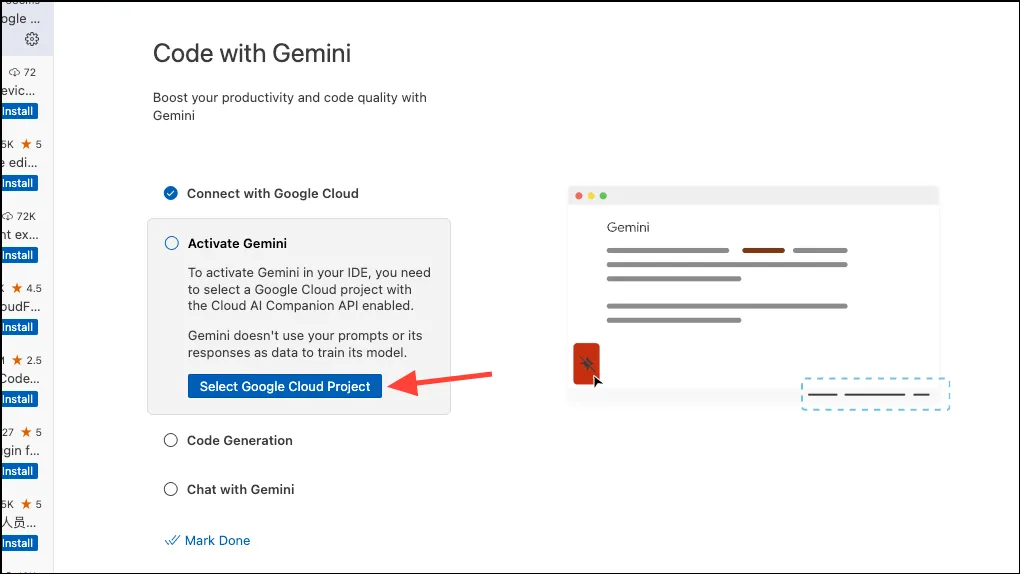
- Viršuje bus rodoma parinktis pasirinkti „Google Cloud“ projektą. Pasirinkite „Google Cloud Project“ su įjungta debesies API. Taip pat galite sukurti naują „Google Cloud Project“.
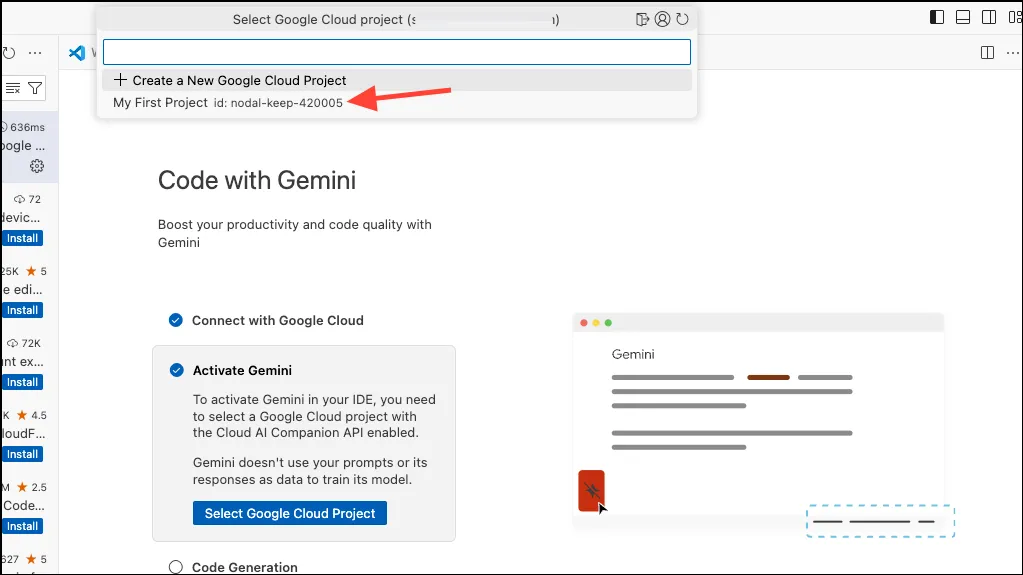
- Jei jūsų pasirinktam projektui debesies API neįjungta, VS kodo lange pamatysite klaidą. Spustelėkite „Įgalinti API“, kad tai ištaisytumėte.
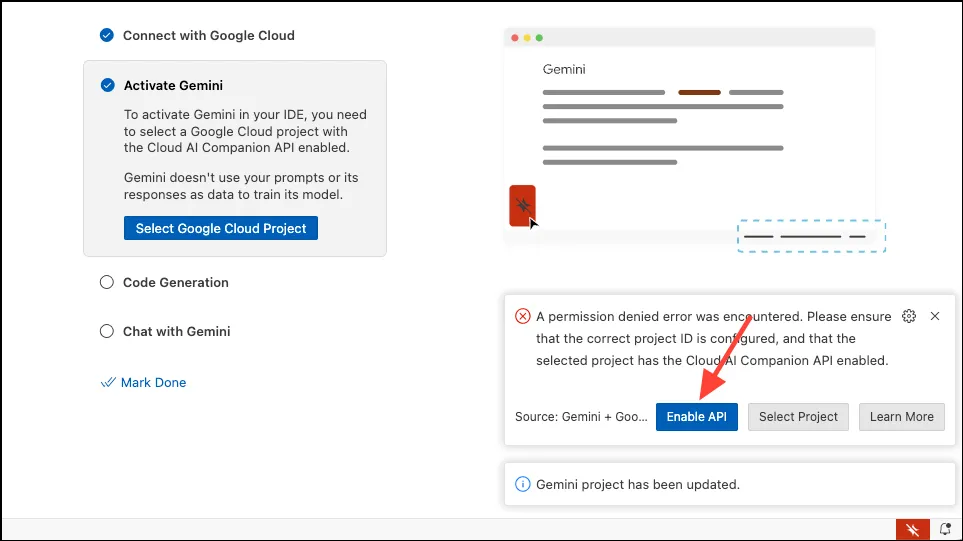
- Dvyniai bus suaktyvinti naudoti VS Code. Jį galite pasiekti bet kuriuo metu būsenos juostoje, kurioje dabar bus rodomas aktyvuotas Dvyniai, o ne anksčiau išjungta Dvynių piktograma (raudona piktograma su įstriža linija per ją).
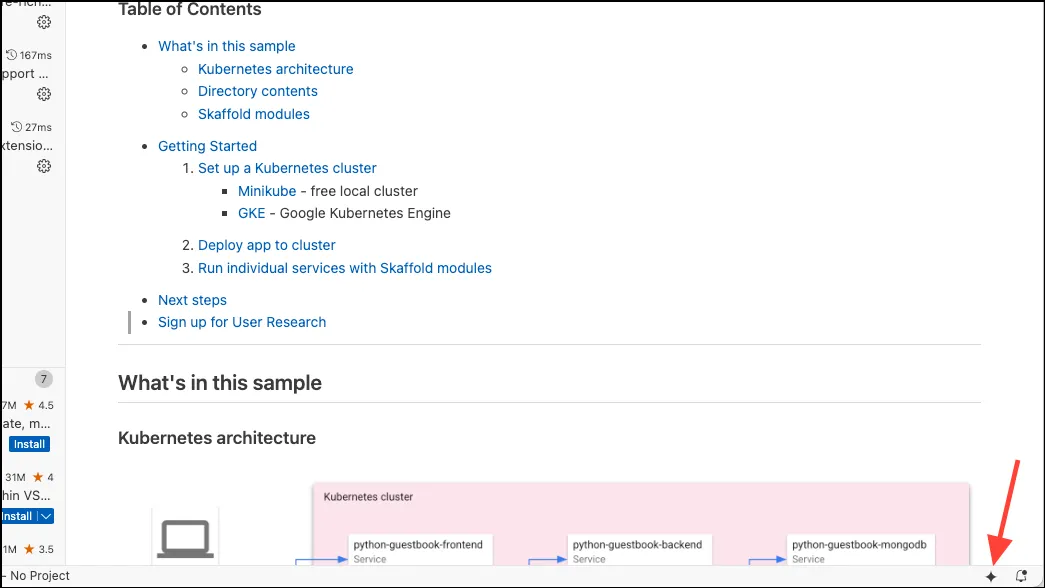
- Dvynių parinktis taip pat bus įtraukta į veiklos juostą kairėje.
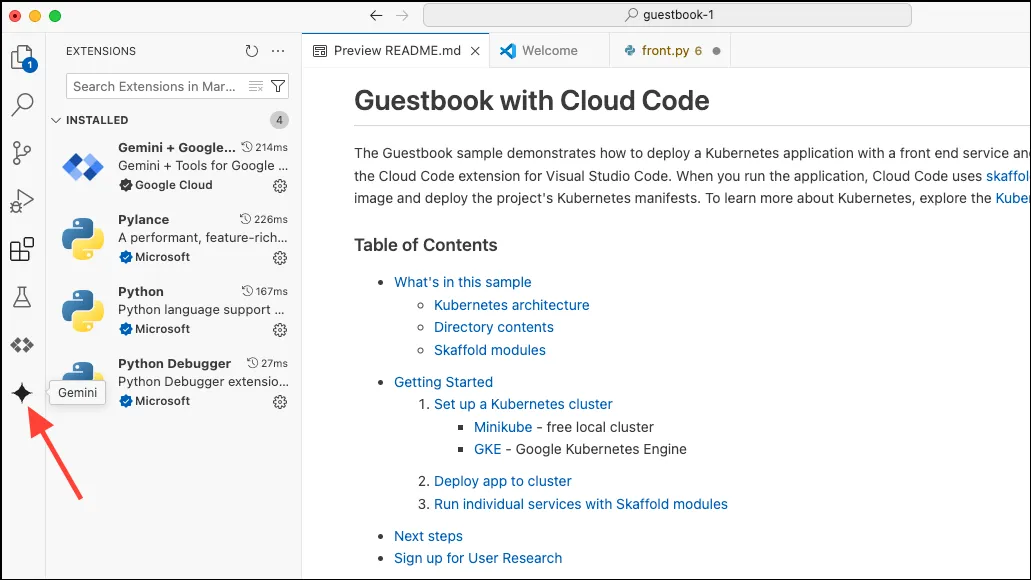
Viskas. Dabar galite pradėti naudoti „Gemini“ programoje „VS Code“, kad gautumėte pagalbos kuriant kodą arba su juo pasikalbėtumėte.
Kodo generavimas su Dvyniais
Norėdami naudoti „Gemini“ programoje „VS Code“, galite sugeneruoti naują kodą su raginimais, gauti kodavimo pasiūlymų arba tiesioginių pasiūlymų.
Pirmiausia atidarykite esamą programą, kurioje norite naudoti „Gemini“, arba sukurkite „Cloud Code“ programos pavyzdį, kad galėtumėte išbandyti „Gemini“.
- Norėdami sukurti programos pavyzdį, paspauskite
Ctrl+Shift+P(„Windows“ / „Linux“) arbaCmd+Shift+P(„Mac“), kad atidarytumėte komandų paletę „VS Code“. - Tada įveskite „Debesies kodas: nauja programa“ ir paspauskite „Enter“.
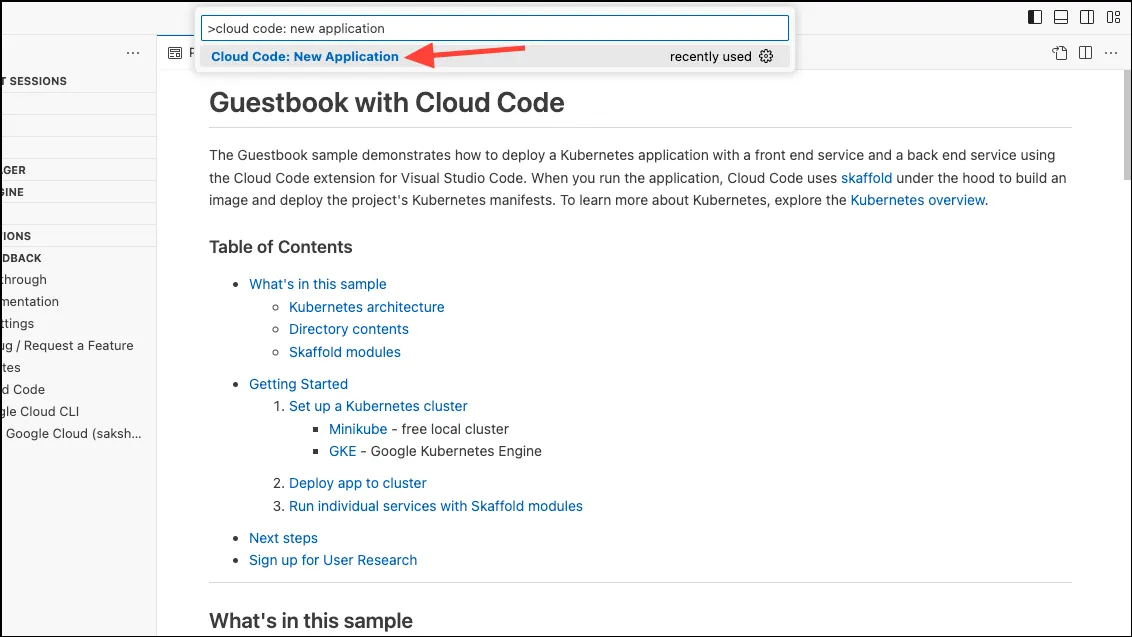
- Iš parinkčių pasirinkite „Kubernetes programa“.
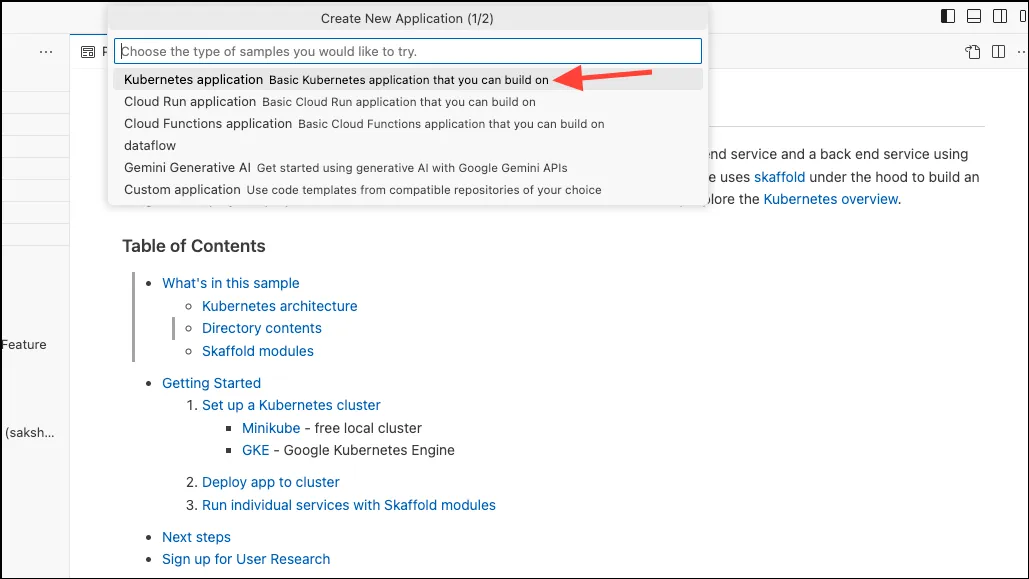
- Tada iš parinkčių pasirinkite programos pavyzdį, pvz., „Python (Flask): svečių knyga“. Atminkite, kad turėsite įdiegti kalbą, kuria diegiate pavyzdinę programą, jei jos dar neįdiegėte.
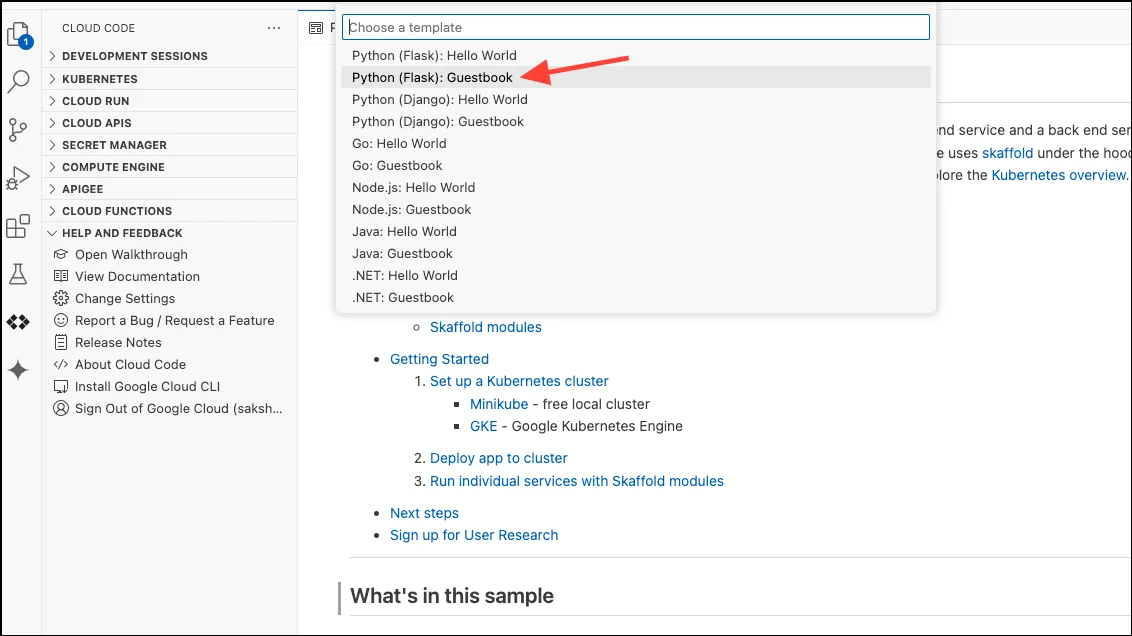
- Išsaugokite programą norimoje vietoje ir programa bus sukurta.
Sukūrę programą, sukurkite naują kodo failą arba atidarykite esamą, kad galėtumėte naudoti Gemini. Štai visi būdai, kaip Dvyniai gali padėti jums generuoti kodą.
Gaukite tiesioginių pasiūlymų
- Norėdami gauti tiesioginių pasiūlymų, pradėkite vesti kodą.
- Rašydami Dvyniai pateiks jums automatinio kodo užbaigimo pasiūlymus.
- Galite paspausti,
Tabkad priimtumėte pasiūlymą. Norėdami nepaisyti pasiūlymo, paspauskiteEscarba toliau rašykite kodą.
Sukurti kodą
- Dvyniai taip pat gali jums sukurti naują kodą. IDE lange spustelėkite piktogramą „Gemini: Smart Actions“.
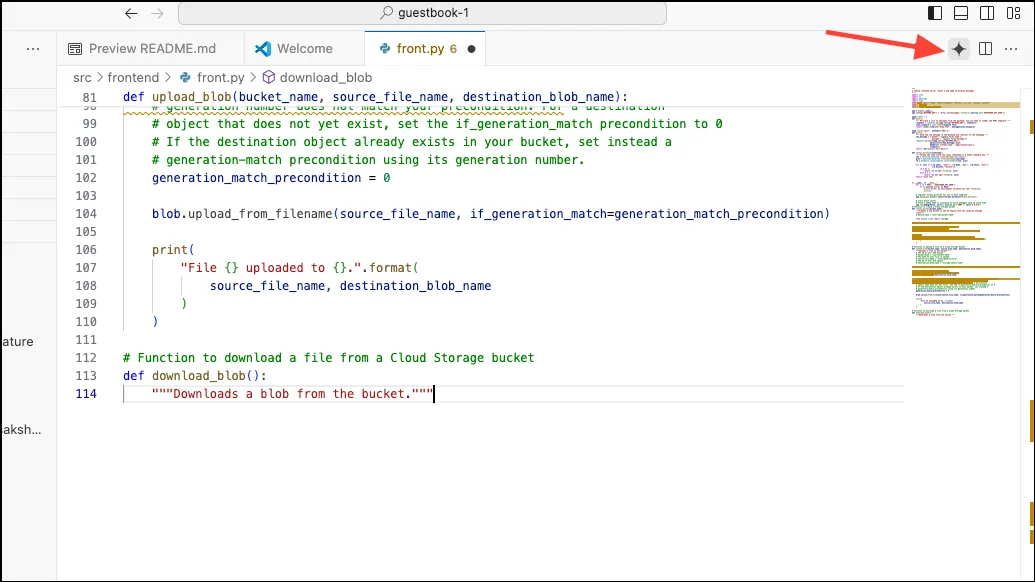
- Tada iš parinkčių spustelėkite „Generuoti kodą“.
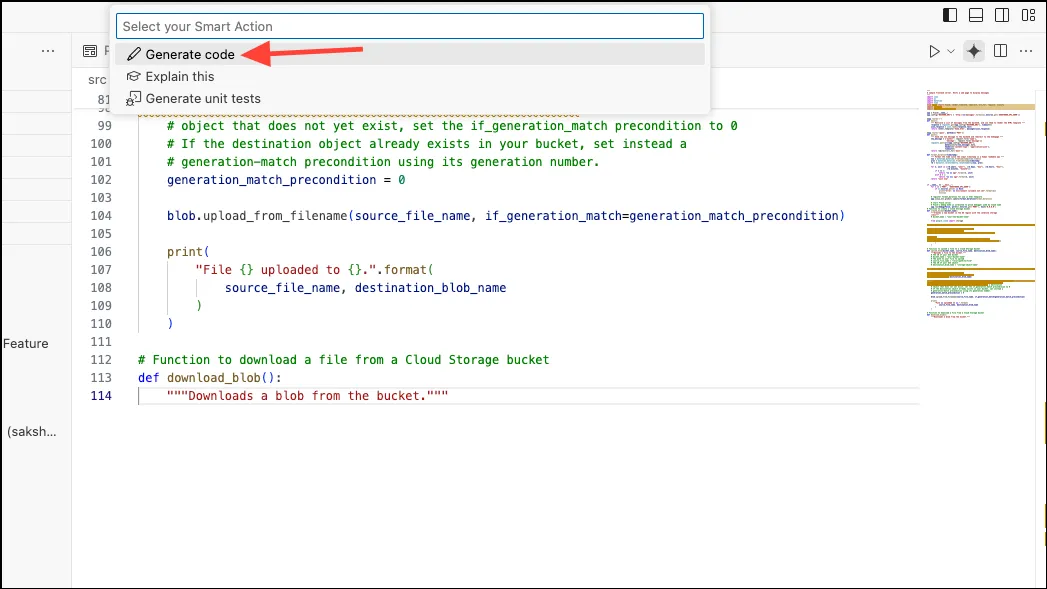
- Dvyniai sukurs jums naują kodą pagal kodą, jau esantį jūsų faile.
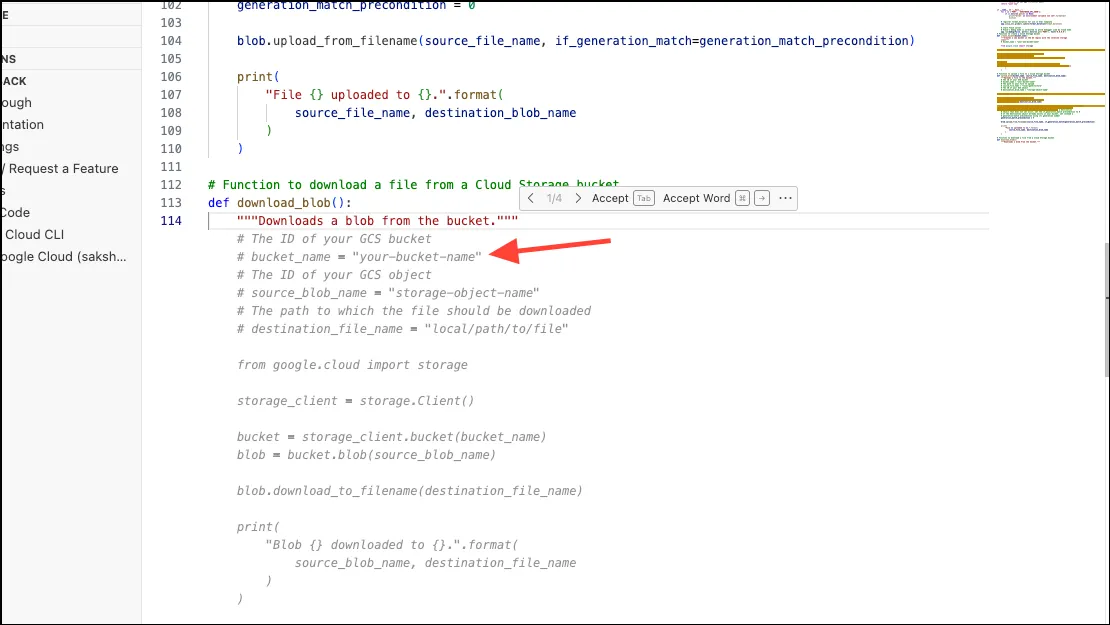
Sukurkite kodą naudodami raginimus
Taip pat galite pateikti raginimus Dvyniams sugeneruoti jiems kodą.
- Eikite į naują kodo eilutę ir įveskite,
#o po to raginkite kodą. Pavyzdžiui, įveskite# Function to create a Cloud Storage bucketir paspauskite Enter.
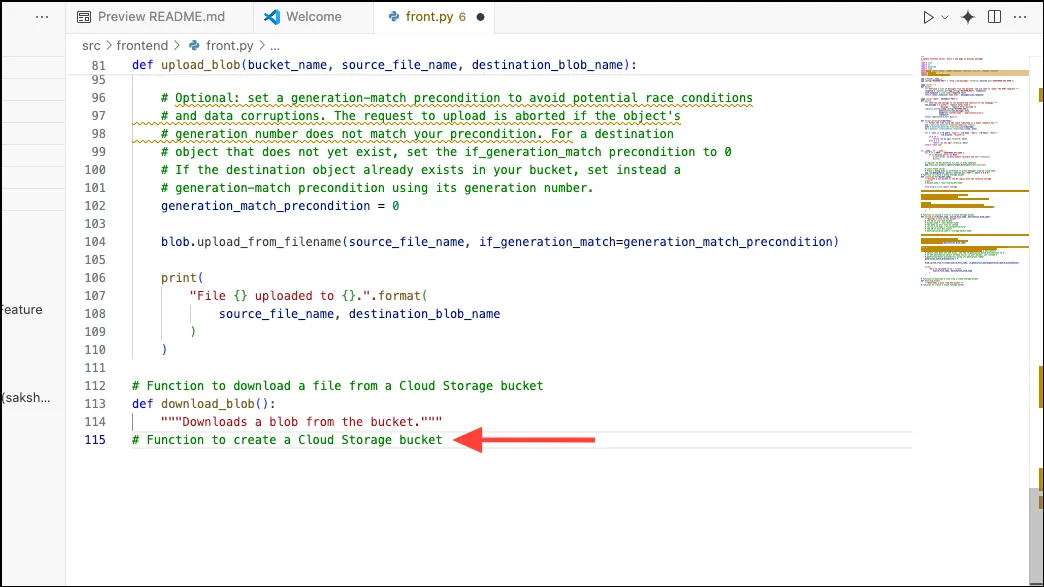
- Tada, norėdami sugeneruoti kodą, paspauskite
Ctrl+,Enternesvarbu, ar naudojate „Windows“, „Linux“ ar „Mac“. - Dvyniai sugeneruos kodą jūsų užklausai. Paspauskite
Tabklaviatūrą, kad ją priimtumėte.
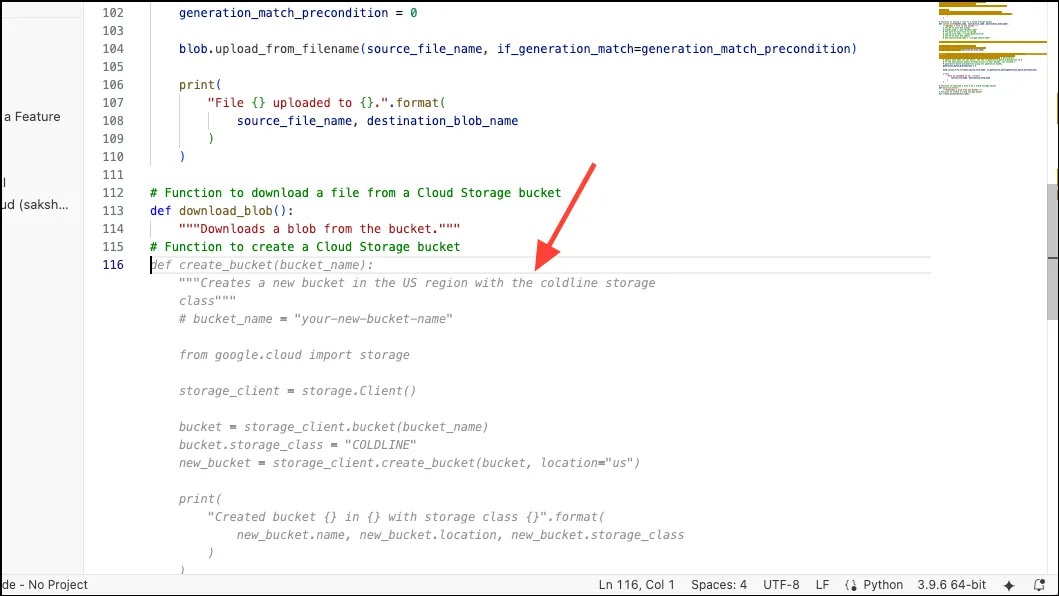
Kalbėkitės su Dvyniais
Taip pat galite kalbėtis su Dvyniais naudodami „VS Code“. Jis gali atsakyti į klausimus, paaiškinti kodą arba padėti su pasirinktu kodu.
- Norėdami kalbėtis su Dvyniais, kairėje esančioje veiklos juostoje spustelėkite piktogramą „Dvyniai“. Kairėje atsidarys Dvynių pokalbių skydelis.
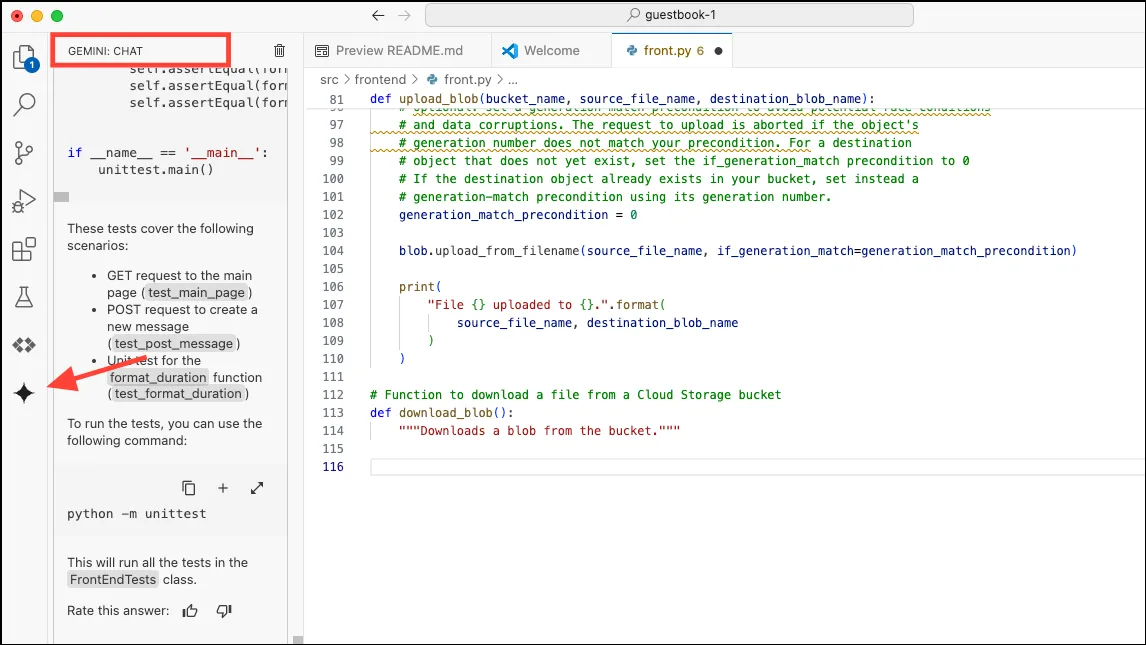
- Įveskite savo raginimą raginimo juostoje ir nusiųskite jį AI (jūsų kodo failas turėtų būti atidarytas). Pavyzdžiui, galite pasakyti
Explain this code to me. Dvyniai naudos jūsų faile esantį kodą kaip nuorodą ir pateiks jums paaiškinimą.
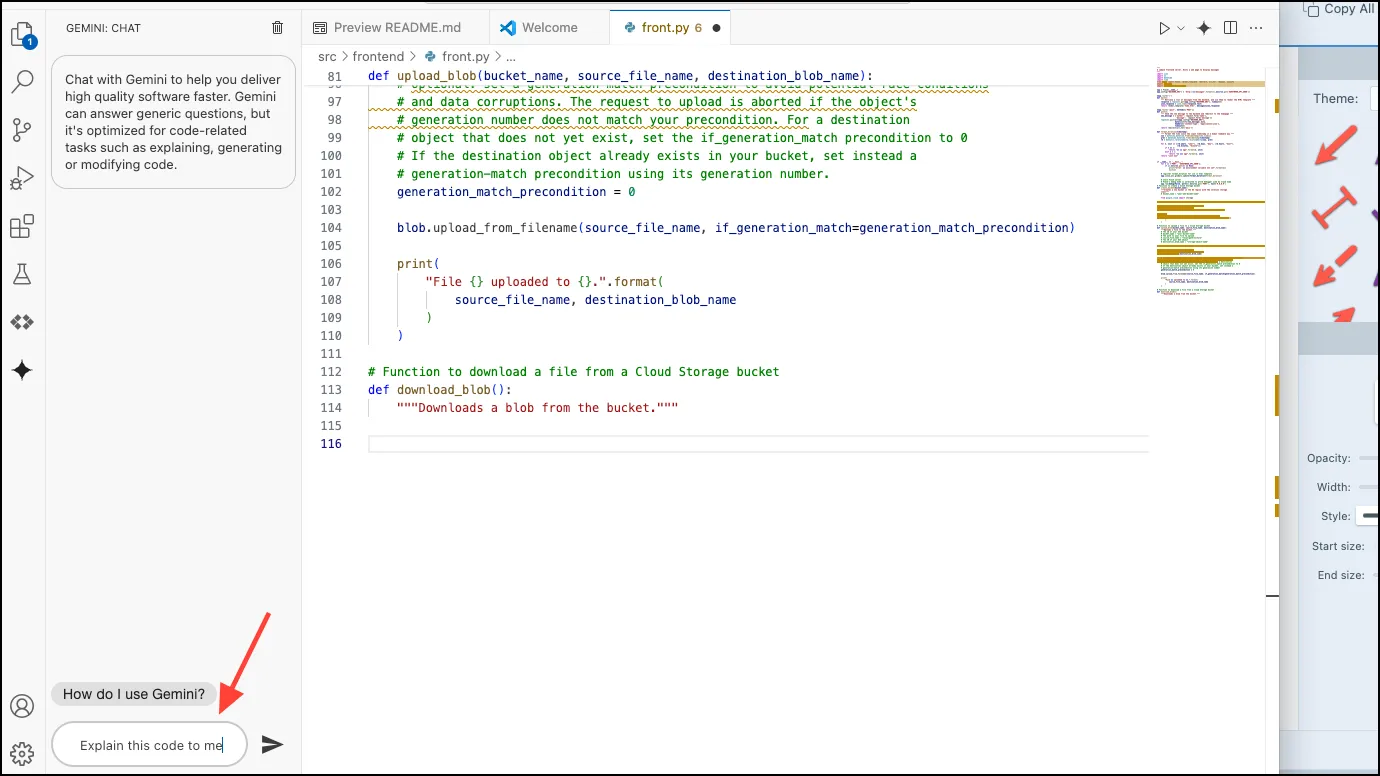
- Taip pat galite pasirinkti kodą savo faile ir išsiųsti raginimą Dvyniams paaiškinti kodą. Tada jis naudos pasirinktą kodą tik kaip nuorodą atsakydamas į jūsų užklausą.
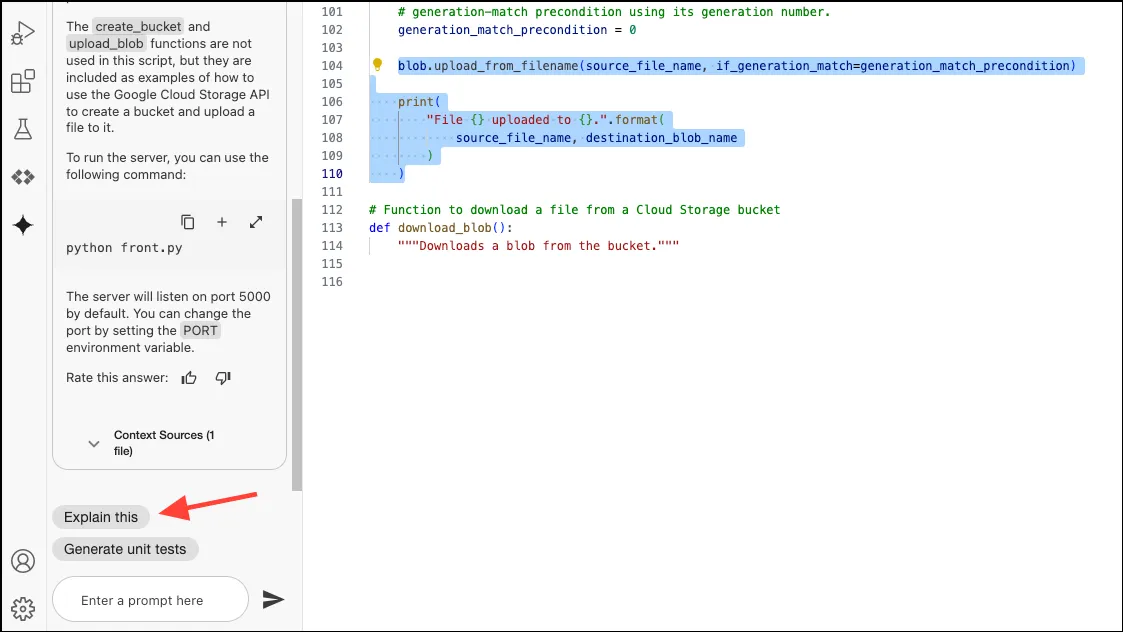
- Taip pat galite paprašyti Dvynių sugeneruoti viso kodo arba pasirinkto kodo vienetų testus pokalbių skydelyje. Įveskite
Generate unit testspokalbių skydelį ir Dvyniai sugeneruos viso jūsų kodo arba pasirinktų funkcijų vienetų testus (pagal jūsų pasirinkimą). - Panašiai galite paprašyti Dvynių pokalbių skydelyje
Help debug the codearbaMake the code more readablepokalbių skydelyje. Atsižvelgiant į tai, ar pasirinkote kodo dalį prieš ragindami, ar ne, jis pateiks pageidaujamą atsakymą į dalį jūsų kodo / viso kodo failo.
Kiti būdai pasiekti Dvynius
- Taip pat galite pasirinkti kodą ir atlikti veiksmą naudodami „Gemini“, kodo rengyklėje spustelėję piktogramą „Rodyti kodo veiksmus“ (Bulb).
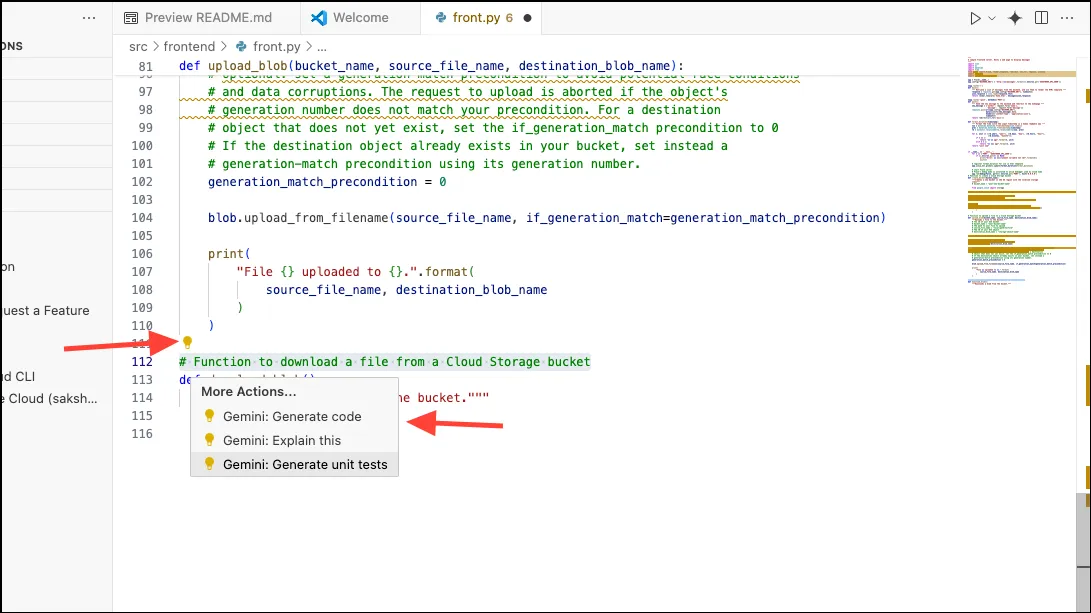
- Taip pat galite atlikti kitus veiksmus su Dvyniais „VS Code“. Atidarykite komandų paletę VS kode.
- Tada įveskite „Dvyniai:“ ir pasirodys parinktys, kaip galite naudoti Dvynius. Galite paprašyti Dvynių paaiškinti jums kodą, sutelkti dėmesį į pokalbio rodinį, sugeneruoti kodą, generuoti vienetų testus ir pan.
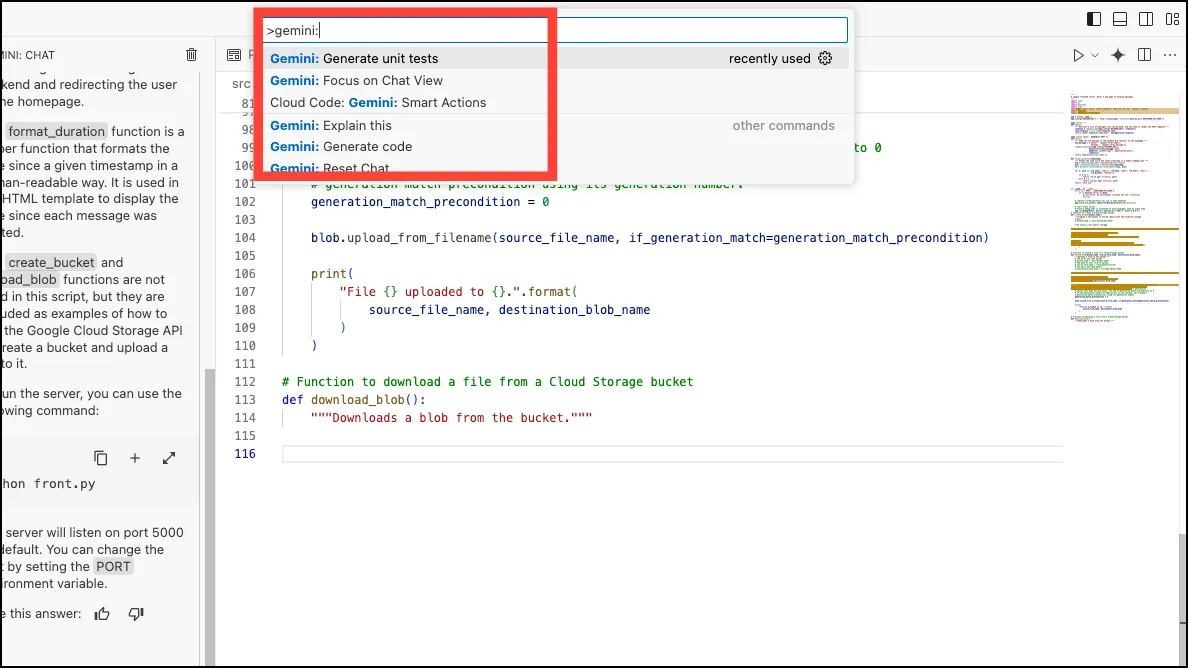
Viskas. „Gemini Code Assist“ nori būti puikus „GitHub Copilot“ konkurentas, ypač turėdamas 1 mln. Dabar belieka pamatyti, ar „Gemini Code Assist“ bus toks pat efektyvus koduojant, kad iš tikrųjų taps naudinga priemone.




Parašykite komentarą